
Το iPhone και το iPad έχουν μια δροσερή δυνατότητα προσβασιμότητας που σας επιτρέπει πραγματικά να ελέγχετε τη συσκευή με κλίση στο κεφάλι σας. Αυτό είναι προφανώς χρήσιμο εάν έχετε περιορισμένη χρήση του χεριού και των χεριών σας, αλλά είναι επίσης υπέροχο για άτομα που βρέχονται ή βρώμουν τα χέρια τους και δεν θέλουν να αγγίξουν τα πολύτιμα ηλεκτρονικά τους.
Σήμερα, θα σας δείξουμε πώς να ρυθμίσετε τη λειτουργία κλίσης κεφαλής και να εξηγήσουμε τους τρόπους με τους οποίους μπορείτε να το κάνετε να λειτουργεί.
Για να ξεκινήσετε, ανοίξτε πρώτα τις Ρυθμίσεις στη συσκευή σας και πατήστε "Γενικά".
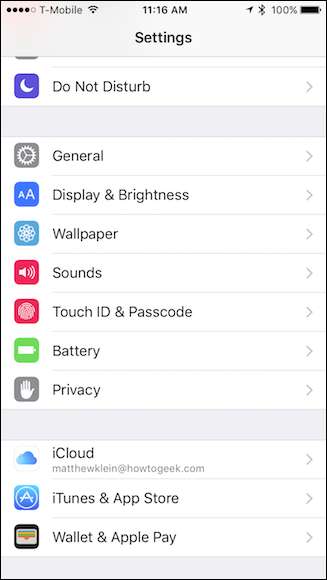
Στις Γενικές ρυθμίσεις, πατήστε τώρα "Προσβασιμότητα".
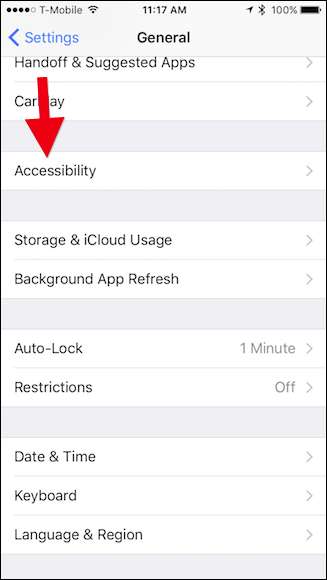
Στις ρυθμίσεις προσβασιμότητας, πατήστε "Διακόπτης ελέγχου".
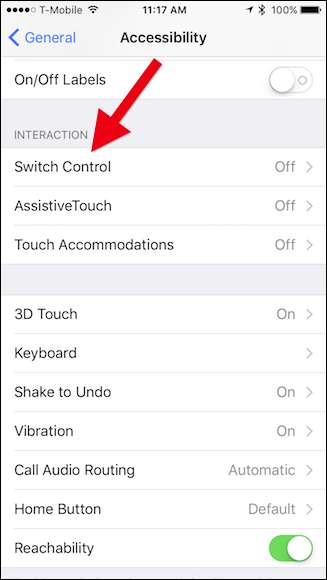
Πριν ενεργοποιήσετε τον διακόπτη διακόπτη, ας καθορίσουμε πρώτα τους διακόπτες μας. Πατήστε την επιλογή "Διακόπτες" για να συνεχίσετε.
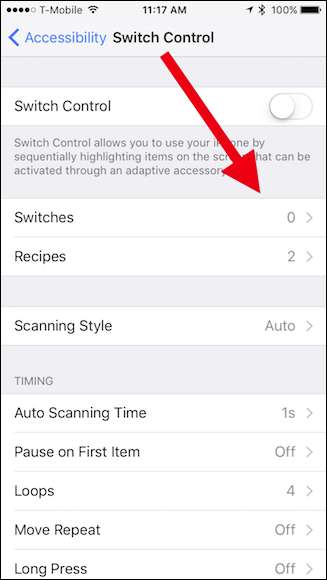
Στην οθόνη Switches, πατήστε "Add New Switch".
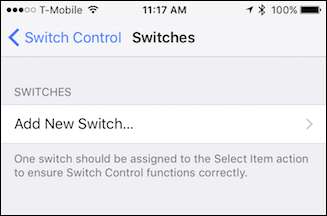
Τώρα, θα επιλέξετε την κάμερα ως πηγή σας.
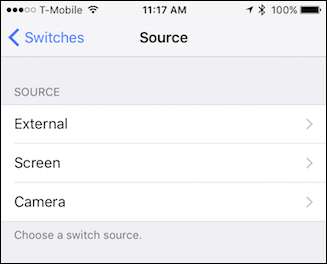
Όταν ενεργοποιείτε το διακόπτη διακόπτη, η κάμερα θα σαρώσει συνεχώς το πρόσωπό σας μέχρι να εντοπίσει την κίνηση του κεφαλιού σας. Για να ορίσετε την εν λόγω κίνηση, πρέπει να επιλέξετε μια κατεύθυνση, αριστερά ή δεξιά.
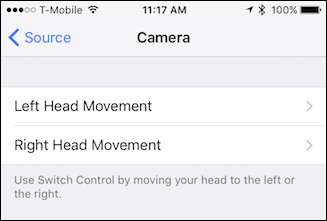
Τώρα, πρέπει να επιλέξετε μια ενέργεια από τις παρεχόμενες επιλογές. Για την πρώτη κλίση του κεφαλιού μας, θα επιλέξουμε "Πατήστε" έτσι ώστε όποτε το σύστημα επιλέξει κάτι που θέλουμε, μπορούμε να γείρετε το κεφάλι μας και να το ανοίξουμε.
Θα μπορούσατε επίσης να επιλέξετε κάτι σαν το Siri, για να ενεργοποιήσετε τον βοηθό φωνής χωρίς να χρειάζεται να το αγγίξετε. Μπορείτε επίσης να χρησιμοποιήσετε το "Hey Siri" για να το κάνετε αυτό, αλλά αυτό μπορεί μερικές φορές να είναι αναξιόπιστο.
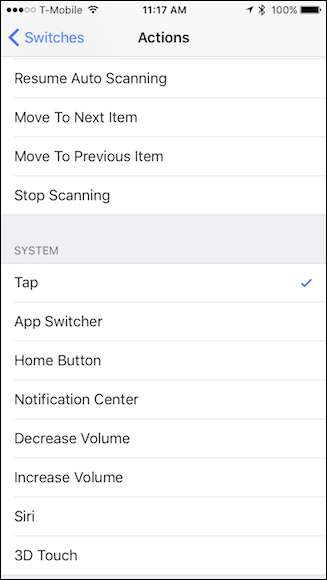
Μόλις ορίσετε μια κίνηση του κεφαλιού, μπορείτε να ρυθμίσετε την άλλη. Ρυθμίζουμε το δικό μας με «Επιλογή» στα αριστερά και «Πατήστε» προς τα δεξιά. Με αυτόν τον τρόπο, καθώς η συσκευή πραγματοποιεί κύλιση στις επιλογές της οθόνης, μπορούμε να επιλέξουμε πράγματα που θέλουμε να επηρεάσουμε ή μπορούμε απλά να αγγίξουμε πράγματα απευθείας.
Η επιλογή επιλογής κεφαλής κλίσης θα σας δώσει ένα διαδραστικό μενού στην οθόνη που θα παρέχει περαιτέρω ενέργειες. Όταν το μενού εμφανίσει την επιλογή που θέλετε, απλώς γείρετε ξανά το κεφάλι σας για να το επιλέξετε.
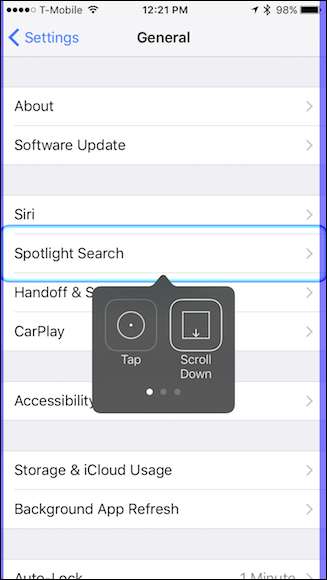
Μην ξεχάσετε να ενεργοποιήσετε το διακόπτη διακόπτη (η οθόνη θα πλαισιωθεί με μπλε χρώμα) όταν έχετε ορίσει τις κινήσεις του κεφαλιού σας ή δεν θα λειτουργήσει. Μπορείτε να το κάνετε επιστρέφοντας στην οθόνη διακόπτη ελέγχου και πατώντας το κουμπί.
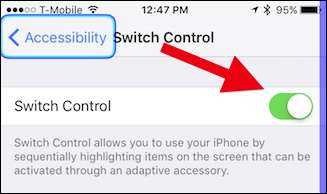
Μπορείτε να παίξετε με την επιλογή Switch Control και να προσαρμόσετε την ευαισθησία των κεκλιμένων κεφαλών σας, πόσο γρήγορα το σύστημα μετακινείται σε αντικείμενα στην οθόνη και ούτω καθεξής
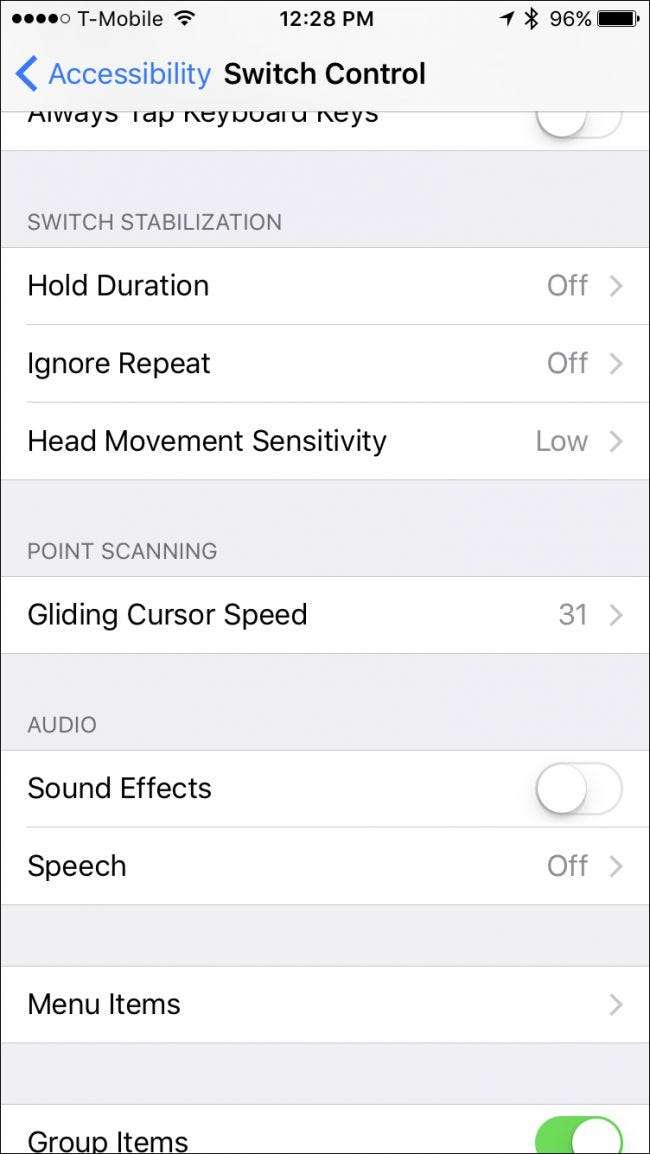
Εάν δεν το κάνετε σωστά, ο διακόπτης ελέγχου θα σας υπενθυμίσει μια προειδοποίηση.
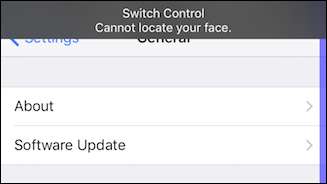
Θα χρειαστεί κάποια πρακτική, αλλά πριν από πολύ καιρό, θα μπορείτε να ελέγχετε το iPhone ή το iPad σας αρκετά αποτελεσματικά, απλώς περιστρέφοντας το κεφάλι σας στη μία ή την άλλη πλευρά. Εάν διαπιστώσετε ότι δεν λειτουργεί όπως θέλετε, τότε μπορείτε απλώς να αλλάξετε αυτό που κάνει κάθε κλίση κεφαλής μέχρι να το πάρετε σωστά.
Οι κλίσεις κεφαλής δεν είναι η μόνη δροσερή δυνατότητα πρόσβασης που περιλαμβάνει το iOS Για παράδειγμα, υπάρχουν αρκετές δροσερές συντομεύσεις στις οποίες έχετε πρόσβαση όταν βρίσκεστε κάντε τριπλό κλικ στο κουμπί Αρχική σας . Μπορείτε επίσης να το ρυθμίσετε έτσι οι κλήσεις δρομολογούνται αυτόματα στο ηχείο της συσκευής σας , το οποίο είναι πολύ βολικό για άτομα που δεν θέλουν να κρατούν τα τηλέφωνά τους μέχρι το κεφάλι τους.
ΣΧΕΤΙΖΟΜΑΙ ΜΕ: Χρησιμοποιήστε ένα τριπλό κλικ στο iPhone σας για αυτές τις χρήσιμες συντομεύσεις
Έτσι, εάν δεν μπορείτε ή δεν θέλετε να ελέγχετε το τηλέφωνό σας με τα χέρια σας, τότε εδώ είναι ένας άλλος δροσερός τρόπος για να το κάνετε. Απλώς μην εκπλαγείτε όταν οι άνθρωποι σας βλέπουν αστείο, επειδή γέρνετε συνεχώς το κεφάλι σας αριστερά και δεξιά!







